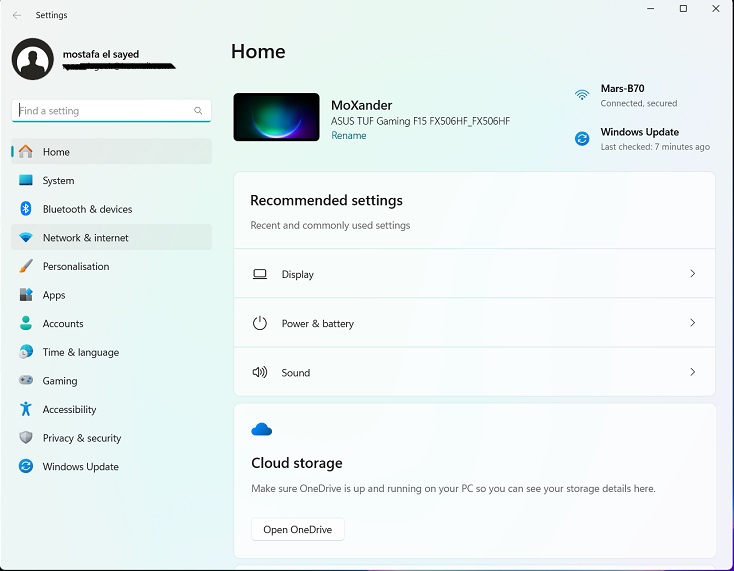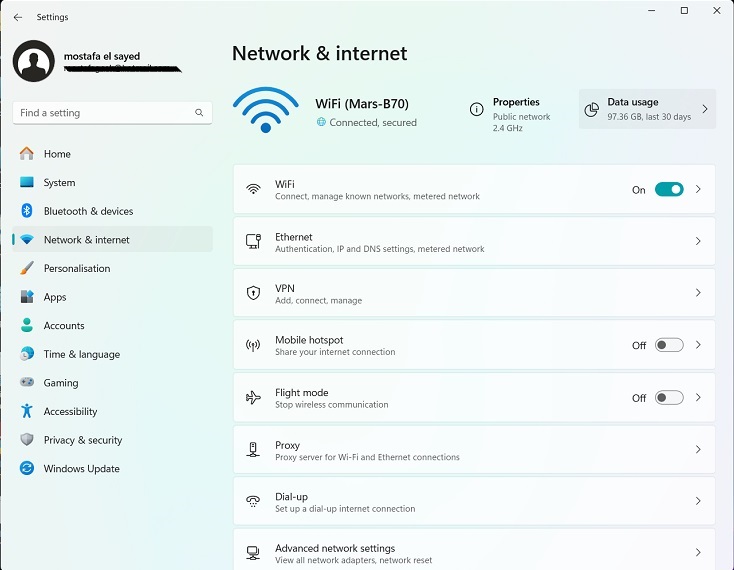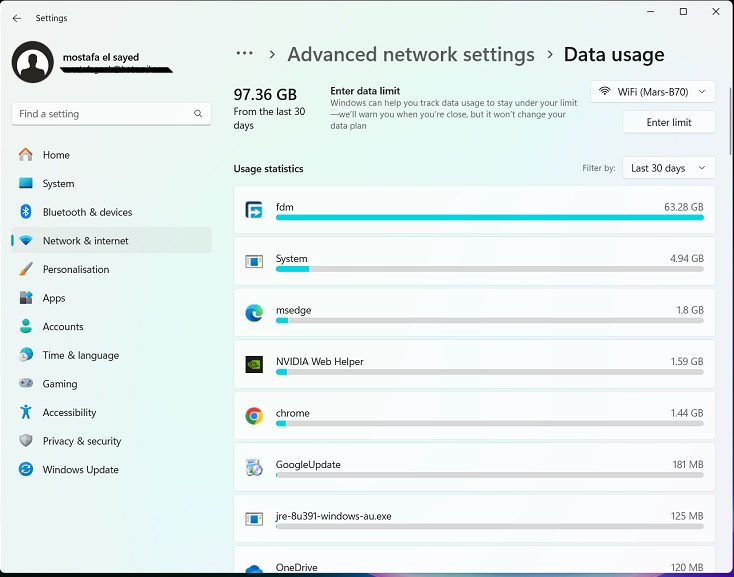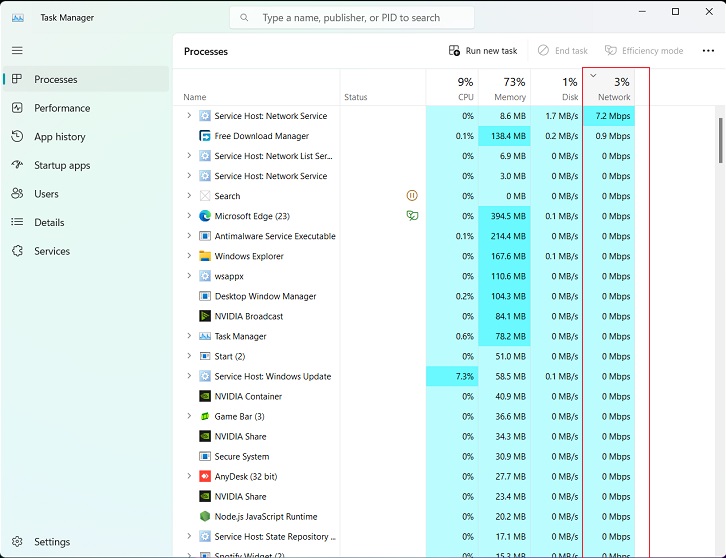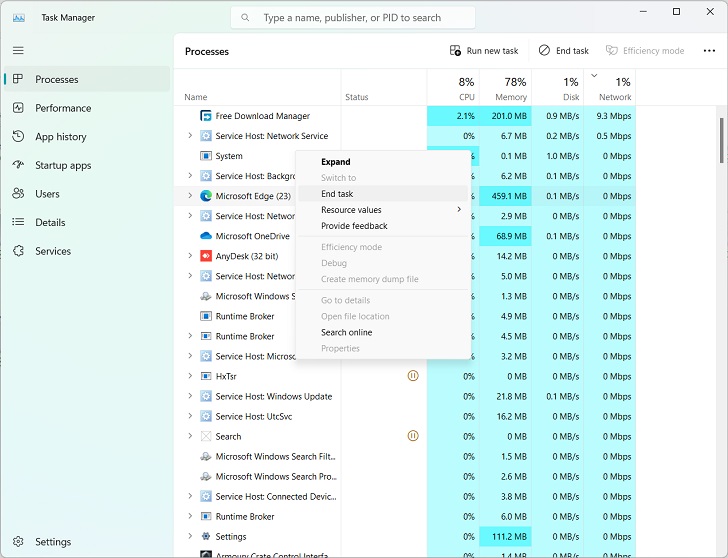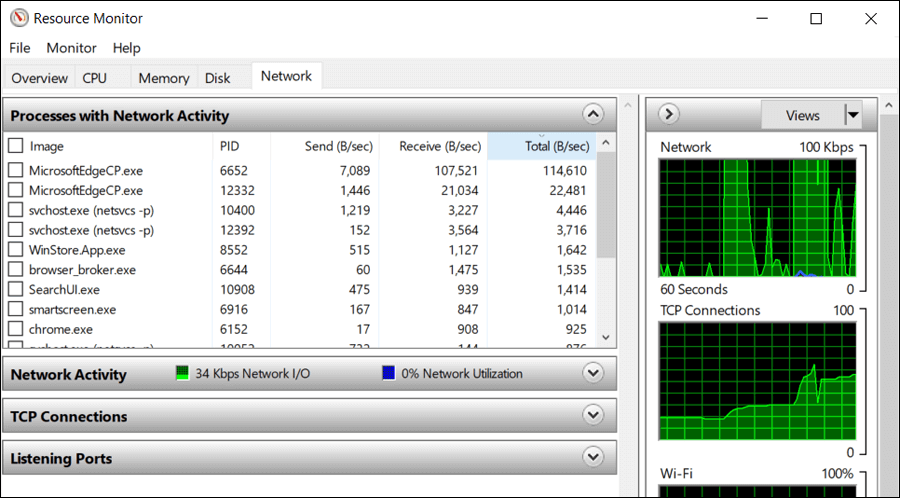أسهل 3 طرق لـ معرفة البرامج المستهلكة للنت على ويندوز
إذا كنت مُشترك في باقة انترنت محدودة للكمبيوتر، فدعني أخبرك من خلال هذا الموضوع عن بعض الطرق المتاحة في ويندوز 10 لمساعدتك على معرفة البرامج المستهلكة للنت سواء في الوقت الحالي أو خلال الثلاثين يومًا الماضية. وبالتالي، يساهم ذلك في جعل الباقة تستمر لفترة أطول بحذف التطبيقات والبرامج غير الضرورية أو تعطيل خدمات النظام غير المستخدمة او تحديد سرعة التحميل في ويندوز 10 لتقليل استهلاك الباقة.
كيفية معرفة البرامج المستهلكة للنت على ويندوز
يعمل مزودو خدمة الإنترنت باستمرار على تحسين سرعات شبكاتهم لجذب العملاء إلى خطط بيانات أسرع. لكن في بعض الأحيان، تأتي هذه الخطط مصحوبة بقيود – الباقات المحدودة، وهو ما يفرض حدًا على كمية البيانات التي يمكنك إرسالها واستقبالها أثناء استخدام الخدمة. عمومًا، إذا وجدت نفسك في مثل هذا الموقف المؤسف! فمن الأهمية أن تراقب استخدام بيانات الشبكة على نحو منتظم لمنع تجاوز الحد الأقصى لبياناتك وبالتالي تضطر إلى تجديد الباقة مبكرًا.
لحسن الحظ، يتضمن ويندوز 11 و10 طريقة سهلة لتحليل بيانات البرامج ومعرفة استهلاكها للإنترنت وهي تعمل مثل أدوات لمراقبة الشبكة ولكن أبسط وهي أفضل في حالتنا. وفي هذا الدليل الإرشادي المحدث بتاريخ 2023، سوف نوضح لك كيفية الاستفادة من هذه الأدوات من أجل معرفة البرامج المستهلكة للنت في الوقت الفعلي أو في آخر 30 يومًا.
1- معرفة البرامج التي تستهلك الانترنت في ويندوز
يقوم نظام ويندوز بتتبع التطبيقات التي تستهلك الإنترنت ومقدار البيانات التي تقوم بنقلها وعرضها بشكل إحصائي خلال الثلاثين يومًا الماضية. وسواءًا أكنت متصلًا بالإنترنت عبر كابل إيثرنت أو عبر الواي فاي، فهذه الطريقة ستنجح معك حتمًا. لا تحتاج إلى برامج أو أدوات, وسوف نعرف البرامج المستهلكة للإنترنت من خلال إعدادات الضبط في ويندوز.. اتبع الخطوات التالية:
- اضغط على قائمة ابدأ ثم اضغط على الإعدادات “Setting”
![اعدادات الانترنت والشبكة ويندوز 11]()
- في شريط الإعدادات, اضغط على “Network & Internet” لفتح إعدادات الشبكة والإنترنت
![إعدادات الشبكة والإنترنت في ويندوز]()
- في الجانب الأيمن من الشاشة, اضغط على “Data Usage”
![معرفة البرامج التي تستهلك الانترنت في الكمبيوتر]()
- الآن تظهر لك قائمة البرامج وأمامها سعة إستهلاك الإنترنت, ويمكنك معرفة البرامج التي تستهلك الانترنت أكثر من الأخرى وترتيبها حسب وقت الإستخدام أو حجم البيانات.
تسمح لك هذه الخطوة بمعرفة البرامج المستهلكة للإنترنت بشكل عام, ولكن ليست في الوقت الفعلي. كذلك لن تتمكن من اغلاقها أو التحكم بها من هنا.
الخطوة التالية, يمكنك معرفة سعة الإستهلاك في الوقت الفعلي.
2- معرفة البرامج المستهلكة للنت من مدير المهام
يمتلك مدير مهام ويندوز 10 وويندوز 11 العديد من البيانات المتعلقة بالقطع المتصلة بالحاسوب مثل المعالج وكرت الشاشة وأقراص التخزين والذاكرة العشوائية, وكذلك يقدم لك بيانات عن استهلاك البرامج لهذه المصادر مع إظهار البيانات في الوقت الفعلي لتتمكن من غلق البرامج التي تستهلك أحد موارد الكمبيوتر لتوفيرها لمهمة أخرى.
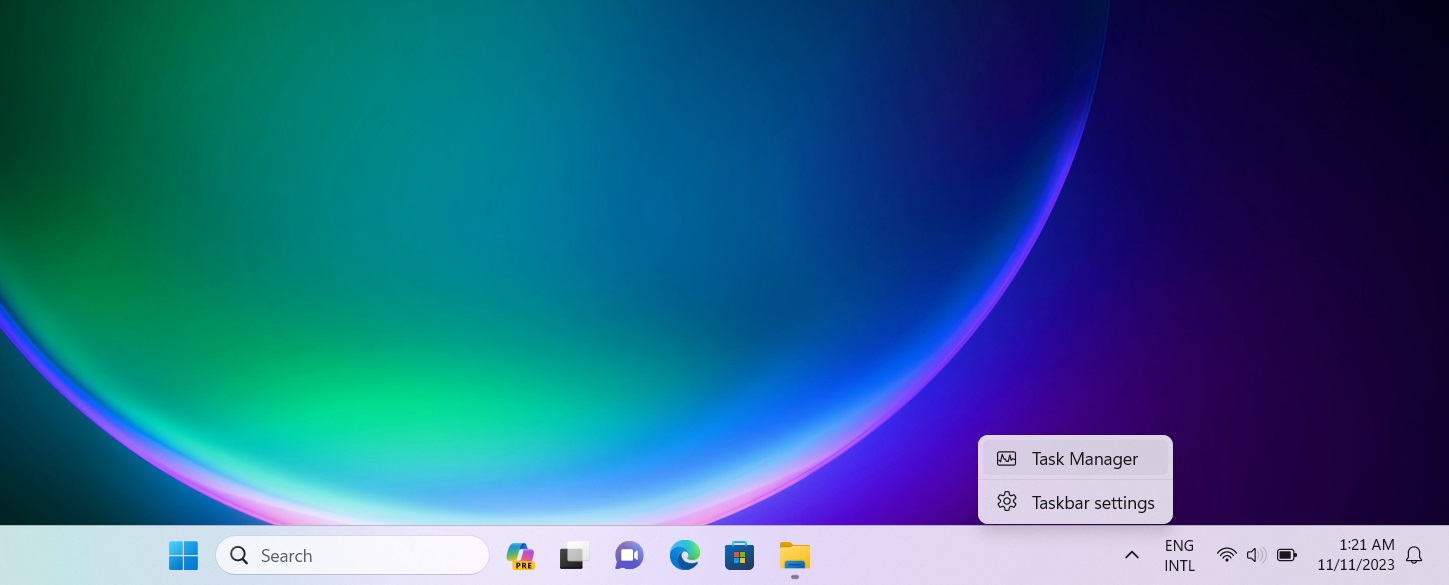
- بيمين الفأرة, اضغط على شريط الويندوز ثم اضغط على “Task Manager” أو اكتب نفس الكلمة في قائمة ابدأ لتفتح الأداة من هناك.
![معرفة البرامج التي تستهلك الانترنت من مدير المهام]()
- إذا كان هناك برنامج مفتوح أو يعمل في الخلفية ويقوم بتحميل أو رفع بيانات، سيظهر أعلى القائمة إلى جانب مقدار الباندويث الذي يستهلكه. , يمكنك الضغط على نافذة “Network” لعرض البرامج وحتى يتم إعادة فرز العمليات قيد التشغيل حاليًا حسب استهلاك الانترنت.
![اغلاق برنامج يستهلك الانترنت مدير المهام]()
- اذا أردت غلق أي برنامج منها, اضغط بيمين الفأرة ثم “End Task”.
3- تشغيل أداة Resource Monitor لمعرفة البرامج المستهلكة للنت
المعلومات التي تقدمها لك الطريقة الأولى غير كافية ؟ كذلك الطريقة الثانية ؟ إذن، فأنت بحاجة إلى مزيد من المعلومات التفصيلية وهو ما يمكن تحقيقه من خلال أداة “Resource Monitor“ المتضمنة في نظام تشغيل ويندوز أيضًا وهي أداة مراقبة موارد الكمبيوتر منها يمكنك معرفة المزيد من المعلومات التفصيلية عن إستهلاك البرامج لموارد الحاسوب ومن ضمنها معرفة البرامج التي تستهلك الانترنت في الكمبيوتر كما يتم عرض البيانات في الوقت الفعلي. اتبع الخطوات التالية لتشغيلها:
- من قائمة ابدأ, اكتب Resource Monitor ثم افتح ايقونة البرنامج أو اضغط اختصار لوحة المفاتيح زر Win + حرف R معًا وكتابة أمر “perfmon.exe /res” في نافذة Run والضغط على زر Enter للانتقال مباشرًة إلى الأداة،
- الآن اضغط على نافذة الشبكة “Network” ثم من خلالها ستجد 3 نوافذ أخرى يمكن فتحها وهي
Network Activity الخيار الذي نحتاج إليه لمعرفة نشاط واستهلاك البرامج للإنترنت في الكمبيوتر, وكذلك معلومات أخرى مفصلة عن tcp connection لنقل البيانات, وأخيراً معلومات عن المنافذ “listening ports”. - في معلومات نشاط الشبكة, ستجد Send يعني معدل إرسال ورفع البيانات, بينما Receive لمعلومات التحميل, ونافذة أخرى Total لعرض إجمالي الإستهلاك للبرنامج.
تعتبر مراقبة الموارد هي طريقة لعرض بيانات الأداء الخاصة بالبرامج وقطع الحاسوب المتصلة. يأتي Resource Monitor مدمجاً مع نظام التشغيل ويسهل عليك معرفة الكثير عن طريقة عمل حاسوبك.
كيف يمكنني تحديد استهلاك الإنترنت في ويندوز ؟
هذه الطريقة هي الأهم للمحافظة على إستهلاك الإنترنت إن كانت لديك باقة محدودة, حيث يمكنك تحديد سعة استهلاك لمدة أسبوع أو شهر أو عام ويتم تحديثها وإعادة القيمة إلى صفر عندما تصل لنهاية المدة. ولكن خلال هذه المدة لن يستهلك حاسوبك أكثر من السعة التي حددتها بنفسك من خلال خاصية “Data Limit”. اتبع الخطوات التالية لتعرف كيف:
- اضغط على قائمة ابدأ في ويندوز 11 أو 10 لديك ثم افتح إعدادات الضبط “Setting’
- افتح إعدادات الشبكة والإنترنت بالضغط على Network & Internet
- الآن اختار شبكة الإنترنت كيبل أو الواي فاي أو أي شبكة تريد تحديد سرعتها, ثم اضغط على Set a data limit to help control data usage on this network.
- الآن يمكنك تحديد سعة استهلاك ( يومية,أسبوعية,شهرية,سنوية ) مع تحديد ميعاد اعادة الضبط وتصفير الإستهلاك من خلال “Reset Every” ثم اختار الوقت.
نعم بهذه السهولة!. لقد تمكنك الآن من معرفة البرامج الأكثر استهلاكاً للإنترنت في ويندوز 11 او 10. كذلك تمكنك من تحديد سعة استخدام واستهلاك للإنترنت تناسب باقتك الشخصية لمدة محددة.
ولكن تحدثنا في مقال سابق بالتفصيل عن كيفية تحديد سرعة التحميل في ويندوز وتضمن خطوات تشمل تحديد السرعة في النظام نفسه أو في كل برنامج آخر متصل بالإنترنت وتستخدمه بإستمرار مثل برامج تحميل الملفات وبرامج الألعاب وغيرها. يمكنكم الإطلاع عليه لمزيد من التحكّم في الإستهلاك وسرعة التحميل.